Wprowadzenie
Możliwe, że zdajesz sobie sprawę, jak ważne jest monitorowanie stanu baterii w telefonie. Wiedząc dokładnie, ile baterii pozostało, można lepiej nią zarządzać i unikać niespodziewanych wyłączeń. Jednym z najprostszych sposobów, aby to zrobić, jest wyświetlanie procenta baterii na telefonie z Androidem. Ten przewodnik pokaże ci, jak włączyć wyświetlanie procenta baterii na dowolnym urządzeniu z Androidem, niezależnie od tego, czy używasz popularnej wersji Androida, niestandardowego ROM-u, czy telefonu od konkretnego producenta.
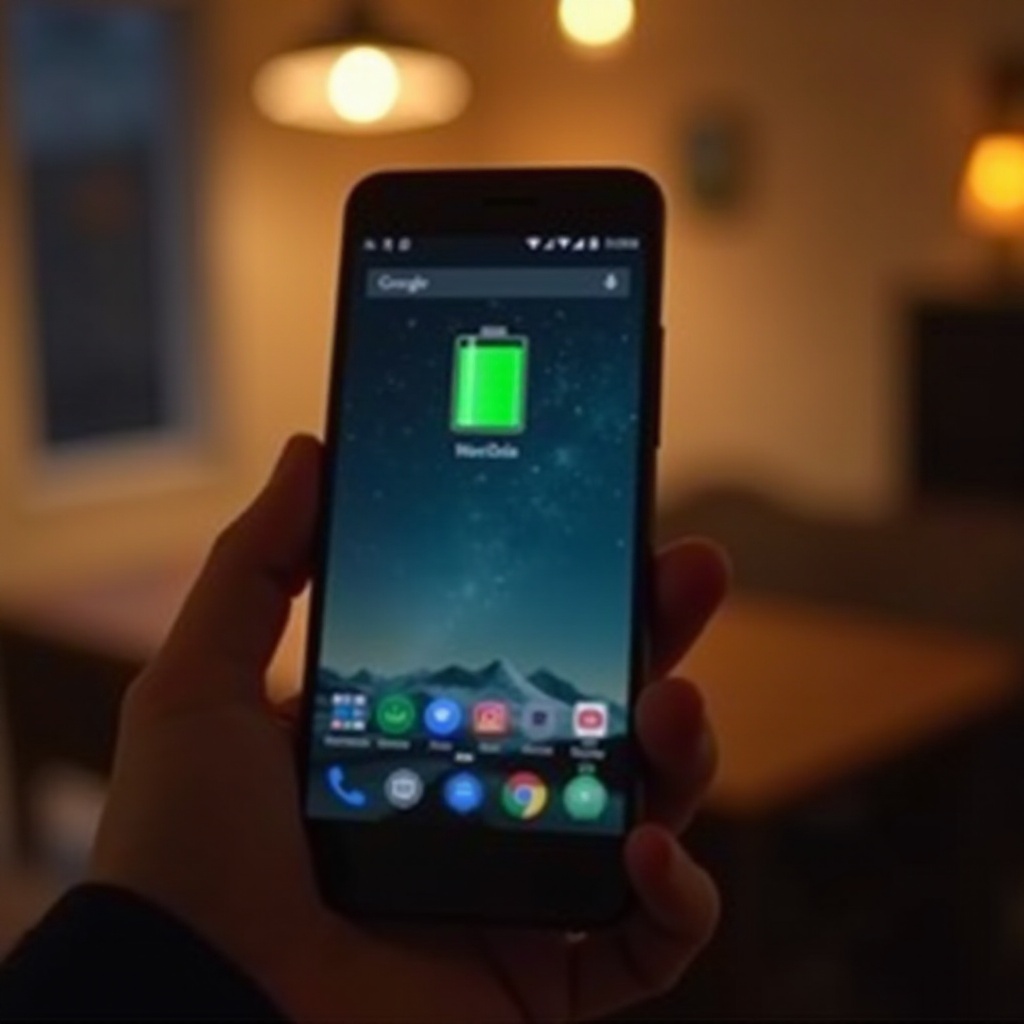
Dlaczego powinieneś wyświetlać procent baterii
Wyświetlanie procenta baterii dostarcza dokładnych informacji o pozostałym naładowaniu urządzenia, pozwalając skuteczniej planować jego użytkowanie. Zamiast polegać na niejasnej ikonie baterii, otrzymujesz jasną liczbę, która mówi, ile energii ci pozostało. Może to być szczególnie przydatne podczas długich podróży, intensywnego użytkowania lub gdy bateria zaczyna się starzeć i szybciej się wyczerpuje. Znając dokładny procent baterii, można także bardziej efektywnie identyfikować i zarządzać aplikacjami zużywającymi dużo energii.
Włączanie wyświetlania procenta baterii w popularnych wersjach Androida
Włączanie wyświetlania procenta baterii może nieznacznie się różnić w zależności od wersji Androida. Oto jak można to zrobić w najpopularniejszych wersjach:
Android 10
- Otwórz aplikację Ustawienia.
- Przewiń w dół i stuknij Bateria.
- Przełącz obok Procent baterii.
Android 11
- Dostęp do aplikacji Ustawienia.
- Stuknij w Bateria, a następnie w Procent baterii.
- Przełącz, aby włączyć wyświetlanie procenta.
Android 12
- Przejdź do aplikacji Ustawienia.
- Przejdź do Bateria, a następnie ponownie do Bateria.
- Włącz Procent baterii, przełączając przełącznik.
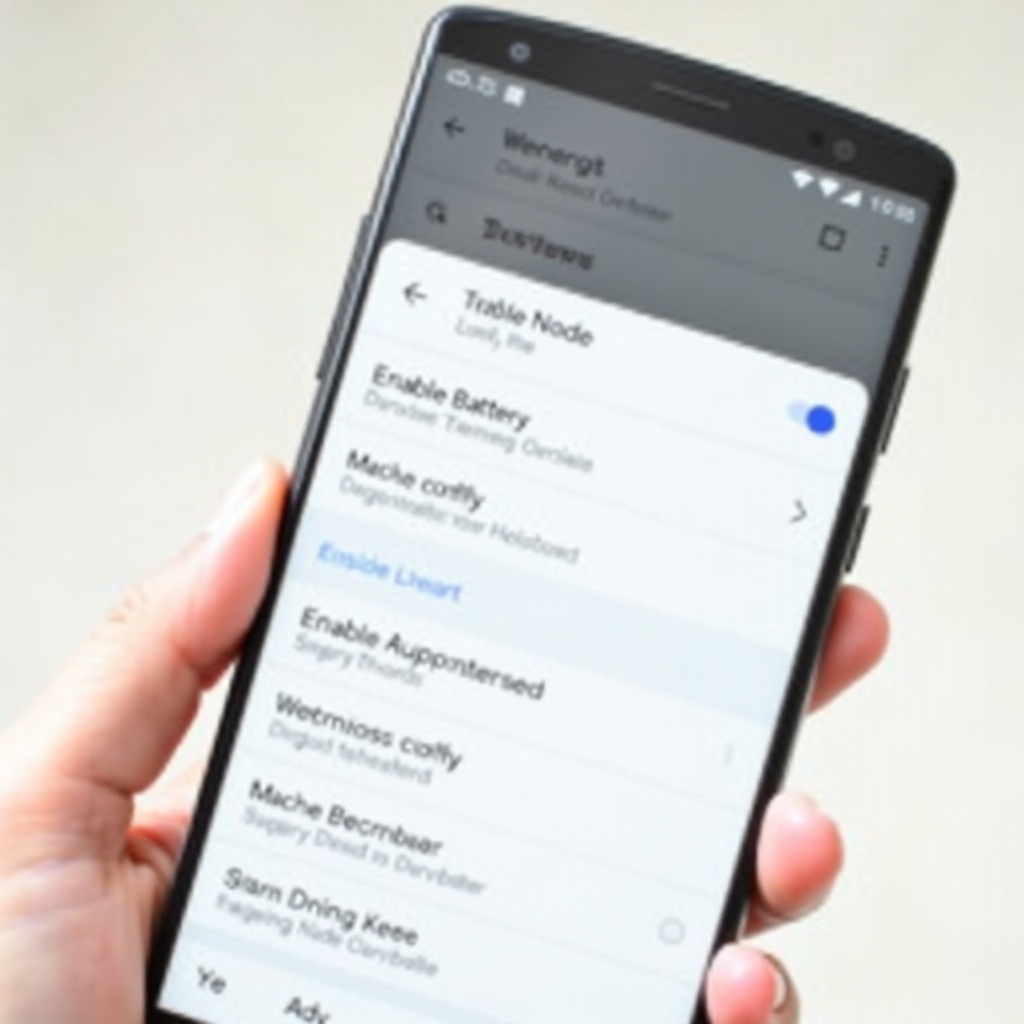
Niestandardowe ROM-y i aplikacje firm trzecich
Jeśli jesteś fanem niestandardowych ROM-ów, masz szczęście, ponieważ często oferują one dodatkowe funkcje i opcje dostosowywania, których nie ma w standardowych wersjach Androida. Wiele niestandardowych ROM-ów posiada opcję wyświetlania procenta baterii.
Przegląd popularnych niestandardowych ROM-ów
- LineageOS: Oferuje szeroki zakres opcji personalizacji, w tym procentu baterii.
- Resurrection Remix: Znany ze swoich rozbudowanych funkcji, ten ROM zazwyczaj zawiera ustawienia wyświetlania baterii.
- Paranoid Android: Kolejny popularny ROM z różnymi funkcjami personalizacji.
Rekomendowane aplikacje firm trzecich
Jeśli twoja wersja Androida nie obsługuje natywnie procenta baterii lub wolisz więcej możliwości dostosowywania:
- Battery Widget Reborn: Kompletne narzędzie oferujące wskaźniki stanu baterii w różnych formatach.
- GSam Battery Monitor: Do szczegółowej analizy baterii wraz z wyświetlaniem procenta.
Instrukcje dla poszczególnych producentów
Różni producenci mogą mieć unikalne menu ustawień lub dodatkowe opcje wyświetlania procenta baterii. Oto jak można to zrobić na niektórych popularnych markach:
Urządzenia Samsung
- Otwórz aplikację Ustawienia.
- Przewiń w dół do Powiadomienia.
- Stuknij Pasek stanu i przełącz Pokaż procent baterii.
Urządzenia OnePlus
- Uruchom aplikację Ustawienia.
- Przejdź do Wyświetlacz i stuknij Pasek stanu.
- Przełącz przełącznik dla Procent baterii.
Urządzenia Xiaomi (Mi)
- Otwórz aplikację Ustawienia.
- Przewiń do Powiadomienia i pasek stanu.
- Wybierz Wskaźnik baterii i wybierz Procent.
Urządzenia Pixel
- Dostęp do aplikacji Ustawienia.
- Stuknij Bateria.
- Przełącz Procent baterii, aby go włączyć.

Rozwiązywanie typowych problemów
Nawet po wykonaniu kroków możesz napotkać problemy z włączeniem procenta baterii. Oto jak rozwiązać niektóre typowe problemy:
Brak opcji procenta baterii
Jeśli brakuje opcji procenta baterii:
1. Zaktualizuj telefon do najnowszej wersji oprogramowania, gdyż może zawierać to ustawienie.
2. Użyj aplikacji firm trzecich do wyświetlania procenta.
Problemy z oprogramowaniem
Czasami problemy z oprogramowaniem mogą uniemożliwić zapisywanie ustawień:
1. Uruchom ponownie urządzenie, aby rozwiązać drobne błędy oprogramowania.
2. Jeśli problem nadal występuje, rozważ przywrócenie ustawień fabrycznych (pamiętaj o wcześniejszym zrobieniu kopii zapasowej danych).
Porady dotyczące maksymalizacji żywotności baterii
Choć wyświetlanie procenta baterii pomaga monitorować poziom energii urządzenia, oto kilka wskazówek, aby maksymalizować żywotność baterii:
- Zmniejsz jasność ekranu.
- Wyłącz zbędne powiadomienia.
- Użyj trybu oszczędzania energii.
- Zamknij aplikacje działające w tle, które zużywają dużo energii.
- Aktualizuj swoje urządzenie do najnowszego oprogramowania, aby korzystać z ulepszeń efektywności energetycznej.
Podsumowanie
Włączenie wyświetlania procenta baterii na telefonie z Androidem to prosty, ale skuteczny sposób monitorowania i zarządzania żywotnością baterii urządzenia. Niezależnie od tego, czy używasz konkretnej wersji Androida, niestandardowego ROM-u, czy urządzenia od określonego producenta, wyświetlanie procenta baterii pomaga lepiej zrozumieć stan baterii telefonu. Skorzystaj z prostych instrukcji zawartych w tym przewodniku, aby łatwo włączyć tę funkcję i utrzymać działanie telefonu wtedy, gdy jest ci najbardziej potrzebny.
Najczęściej zadawane pytania
Jak wyświetlić procent naładowania baterii na pasku stanu Androida?
Przejdź do **Ustawienia** > **Bateria** i włącz **Procent naładowania baterii**.
Czy można zawsze wyświetlać procent naładowania baterii na ekranie blokady?
Większość urządzeń z systemem Android nie obsługuje natywnie procentu naładowania baterii na ekranie blokady, ale możesz użyć do tego aplikacji firm trzecich.
Dlaczego nie mogę znaleźć opcji procentu naładowania baterii na moim telefonie z Androidem?
Upewnij się, że oprogramowanie jest aktualne i rozważ użycie aplikacji firm trzecich, jeśli ustawienie nie jest dostępne.

